Vous exploitez actuellement un site Web Elementor Cloud , mais êtes-vous sûr que votre blog est rapide pour vos visiteurs? S'il est vrai qu'Elementor Cloud est livré avec la meilleure optimisation possible pour rendre votre site Web rapide, d'énormes possibilités demeurent pour l'optimisation de la vitesse.
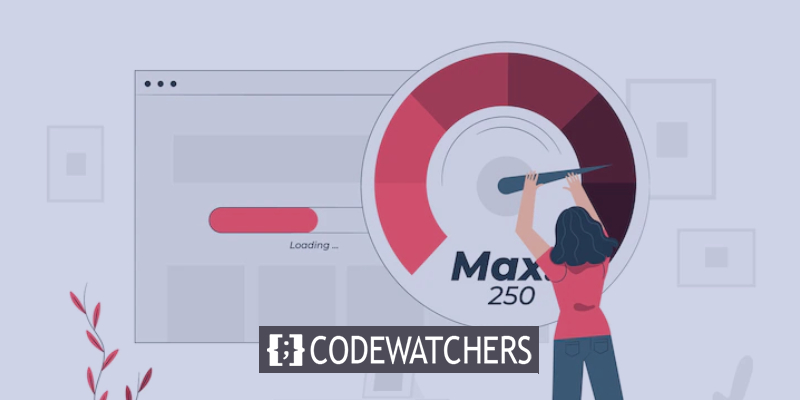
Avoir un site Web rapide est une exigence de nos jours, car peu de visiteurs attendront jusqu'à 3 secondes que votre site Web se charge. Plus le temps de chargement est long, plus votre visiteur rebondira. Faire rebondir les visiteurs signifie perdre de l'argent.
Dans ce tutoriel, nous partagerons avec vous les meilleurs trucs et astuces que vous pouvez appliquer tout de suite sur votre site Web Elementor Cloud. La dernière astuce vous montrera comment utiliser un plugin de mise en cache pour augmenter considérablement les performances.
1. Utiliser de meilleures images compressées
Vous utilisez probablement beaucoup d'images sur votre site Web Elementor Cloud . Si vous ne les optimisez pas, votre site Web servira des fichiers volumineux et lourds, ce qui ralentira le chargement du site Web. Votre première astuce d'optimisation sera de télécharger des images plus petites (sauf si vous avez un portfolio en ligne). Ensuite, vous devrez ajouter des plugins compatibles Elementor Cloud et l'un d'eux est Smush.
Créer des sites Web incroyables
Avec le meilleur constructeur de page Elementor
Commencer MaintenantImages de chargement paresseux Smush –, optimisation des images de compression &
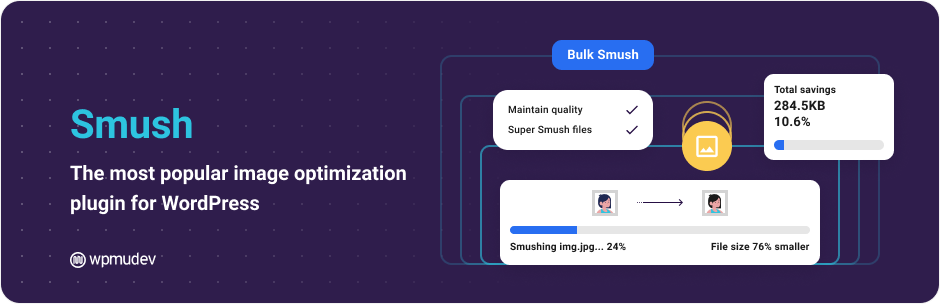
Optimisez les images, activez le chargement paresseux, redimensionnez, compressez &, améliorez la vitesse de votre page Google avec le smusher d'image WordPress incroyablement puissant et 100% gratuit, présenté par WPMU DEV !
Principales caractéristiques
- Super Smush
- Compression sans perte
- Charge paresseuse
- Smush en vrac
- Redimensionnement d'image
- Détection d'image de taille incorrecte
- Annuaire Smush
- Optimisation automatisée
- Sans limites mensuelles
Ce plugin aidera à compresser vos images. Vous avez à peine besoin d'effectuer des opérations manuelles une fois ce plugin installé.
2. Minimiser CSS et JS
Si vous utilisez un outil comme YellowPencil pour modifier le style de votre site Web, vous risquez de vous retrouver avec une longue liste de CSS non compressés. Un CSS ou Js non compressé est un fichier qui a de l'espace inutile qui peut être tronqué. Ici, il vous sera recommandé d'utiliser le plugin de minification malgré son vrai Cloudflare sur Elementor Cloud fournit un service de minification.
Hummingbird – Optimiser la vitesse, Activer le cache, Minify CSS & Defer Critical JS
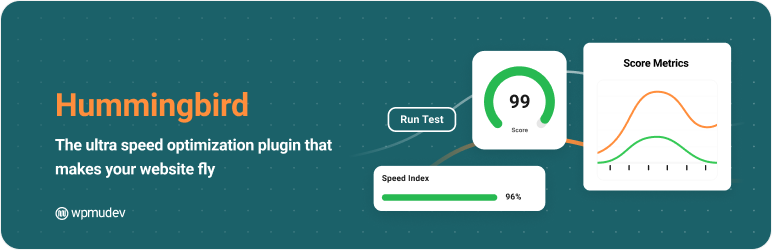
L'optimisation de la vitesse de votre site Web est facilitée par les contrôles précis de Hummingbird sur la compression des fichiers, le report des styles et des scripts CSS et JavaScript, la minification pour CSS, l'intégration Lazy Load et la mise en cache de classe mondiale.
Principales caractéristiques
- Activer la compression de texte
- Préconnectez-vous aux origines requises.
- Précharger les demandes de clé
- Évitez les énormes charges utiles du réseau
- Utiliser un cache efficace
- Fixez votre temps d'exécution JavaScript
- Minifier le CSS
- Minifier JavaScript
- Éliminer les ressources bloquant le rendu
- Différer les CSS inutilisés
3. Évitez d'utiliser trop de plugins
De nombreux plugins sont publiés quotidiennement sur l'écosystème WordPress. Si vous êtes autorisé à ajouter des plugins à Elementor Cloud, vous ne devez installer que les plugins nécessaires à votre site Web.

Plutôt que d'avoir plusieurs plugins réalisant différentes choses sur votre site Web, commencez à rechercher des plugins qui combinent ces fonctionnalités.
4. Utilisez les thèmes WordPress recommandés
Un site web rapide dépend aussi de la qualité de votre thème WordPress. Mais non seulement le thème doit être un thème WordPress de bonne qualité, mais il doit également être compatible avec Elementor. Peu de thèmes fournissent une bonne qualité avec Elementor, voici la liste des meilleurs que nous recommandons.
Vous choisirez celui qui correspond le mieux à votre entreprise.
5. Optimisation de la base de données
La base de données de votre site Web Elementor Cloud est l'endroit où tous les contenus et paramètres de votre site sont stockés (y compris vos conceptions Elementor).
Toutes les informations nécessaires pour afficher la page sur un site WordPress sont récupérées à partir d'une requête de base de données lorsqu'un visiteur arrive (bien que, comme nous l'avons vu ci-dessus, la mise en cache des pages puisse éliminer ce processus pour la plupart des visiteurs).
La vitesse de votre site en souffre car ces requêtes prennent plus de temps et utilisent plus de ressources serveur à mesure que votre base de données augmente en taille et en complexité.
Par conséquent, vous devriez prendre l'habitude de nettoyer régulièrement la base de données de votre site Web. Voici quelques plugins qui peuvent être utiles:
6. Utiliser le plug-in de mise en cache des pages
L'un des plugins les plus recommandés pour la mise en cache sur Elementor Cloud est WP Super Cache . Ce plugin fonctionne un peu comme W3 Total Cache, mais ce dernier n'est pas compatible.
WP Super Cache
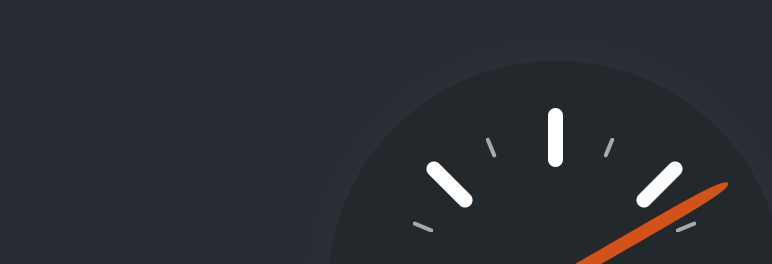
WP Super Cache génère des fichiers HTML statiques à partir de votre site Web dynamique Elementor Cloud. Après la génération d'un fichier HTML, votre serveur Web servira ce fichier au lieu de traiter les scripts PHP WordPress relativement plus lourds et plus chers.
Les performances que vous recevrez avec ce plugin sont incroyables. La plupart du temps, lorsque la page se charge, elle demande au serveur de créer toute cette page. Avec ce plugin, le fait que la page soit en HTML statique accélérera son chargement.
Sommaire
Elementor Cloud est l'une des meilleures solutions d'hébergement pour les concepteurs de nos jours, car il fournit tout ce dont ils ont besoin pour créer un site Web avec Elementor. Cependant, pour améliorer les performances d'un site Web Elementor Cloud, nous avons vu tout au long de cet article quelques astuces et conseils qui, selon nous, amélioreront votre expérience utilisateur.




